Как включить функцию Assistive Touch на Android?
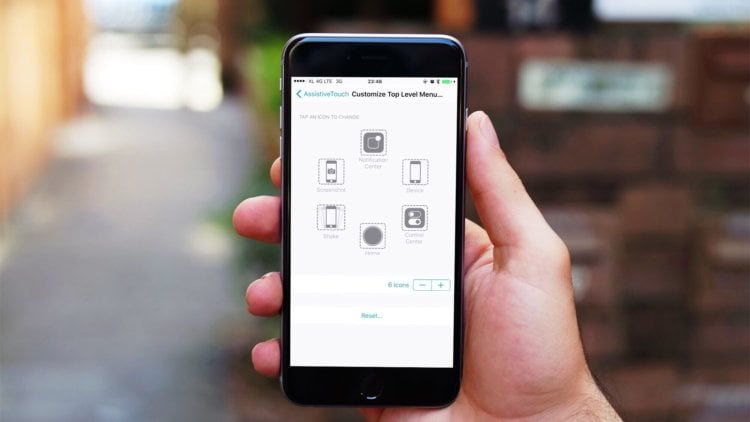
Функция Assistive Touch, недоступная пользователям устройств под управлением Android, издавна заставляла их с завистью поглядывать в сторону iOS. Активация этого режима помогает серьезно отсрочить естественный износ физических клавиш, а также упростить процесс навигации по запутанному интерфейсу. С недавних пор воспользоваться преимуществами Assistive Touch можете и вы.
Для того чтобы оценить удобство от взаимодействия с Assistive Touch, сняв попутно нагрузку с физических клавиш смартфона или планшета, загрузите из Google Play бесплатное приложение с одноименной функциональностью;
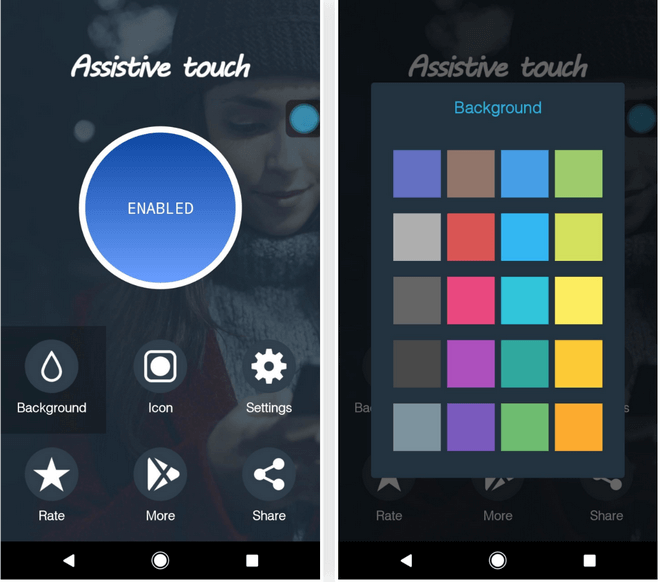
после установки приложения запустите его, нажмите на управляющую клавишу в центре экрана для активации Assistive Touch и произведите первоначальную настройку, изменив фон, внешний вид виртуальной кнопки, а также ее предназначение;
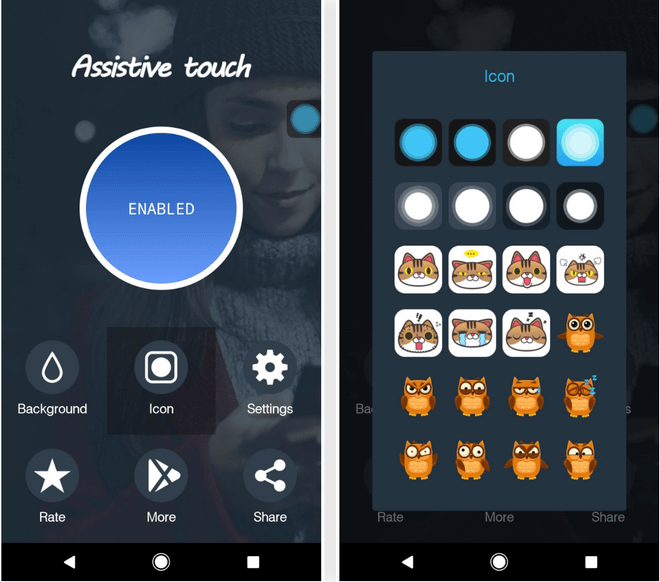
для того чтобы расширить или сузить функциональность клавиши, перейдите в меню Settings, а затем в подменю Panel. Там вы сможете задать одну или несколько команд, которые будут выполняться при одиночном нажатии;
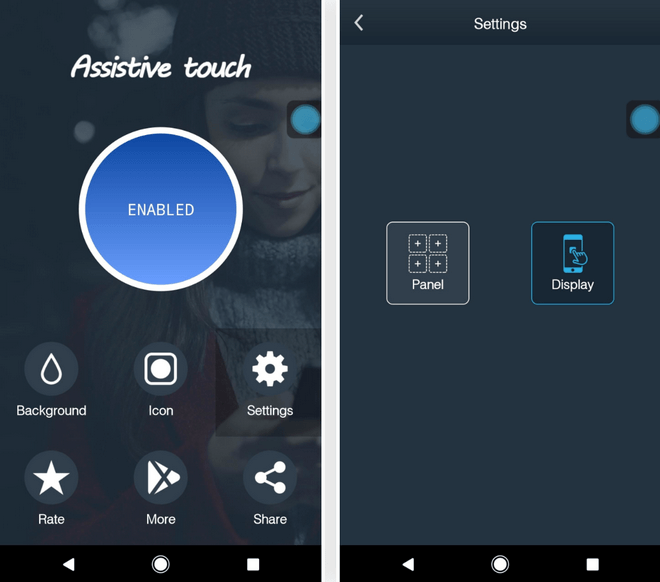
После завершения настроек перейдите на рабочий стол, и вы заметите полупрозрачную клавишу, идентичную той, что видят пользователи iOS. С ее помощью вы сможете не только блокировать устройство, но даже делать скриншоты, запускать отдельные приложения и перемещаться по интерфейсу.
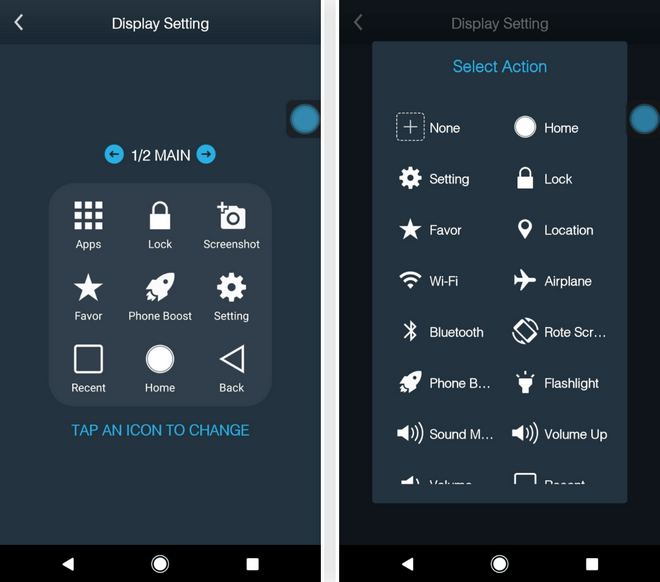
Несмотря на обилие похожих приложений, имитирующих функциональность друг друга, на мой взгляд, именно это достойно вашего внимания. Основным преимуществом Assistive Touch является свободная модель распространения. Разработчики не требуют с вас платы за установку, предлагая взамен крайне удачное решение для упрощения навигации по интерфейсу вне зависимости от предустановленной оболочки.
Приложение: Assistive Touch Разработчик: Flash Alerts Категория: Инструменты Цена: Бесплатно Скачать: Google PlayПриложением уже заинтересовались: 2 человека
